怎么更改win10电脑存储位置 win10电脑更改存储位置的方法
更新时间:2023-05-02 17:28:00作者:mei
电脑win10系统下载的软件都存储在C盘,时间久了,C盘空间就满了,然后系统运行速度变卡顿,影响使用体验感。为避免此类事情发生,可以更改win10电脑存储位置,但是要怎么操作?接下内容介绍win10电脑更改存储位置的方法。
推荐:win10旗舰版系统
1、Win+I (或者Win+R-输入control)-打开windows设置面板。
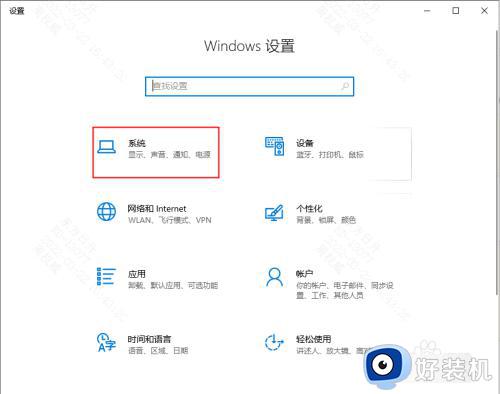
2、点击系统,打开系统设置项-点击左侧存储-用鼠标滚动右侧下方-点击更改新内容的保存位置。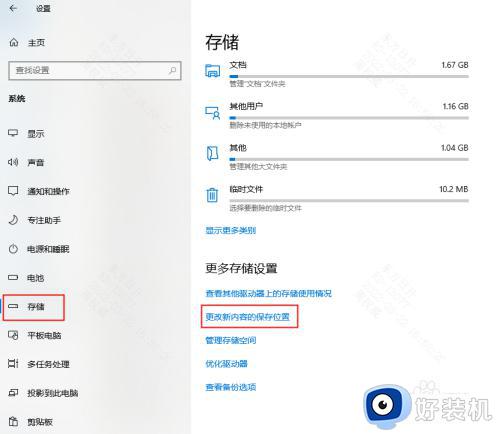
3、点击新的应用下拉按钮,选择更改为D/E盘,点击应用,下方新的文档、新的音乐、新的照片和视频以及新的电影和电视节目,一样点击更改D/E盘,这样你新浏览保存的文件就会保存到你更改的盘内。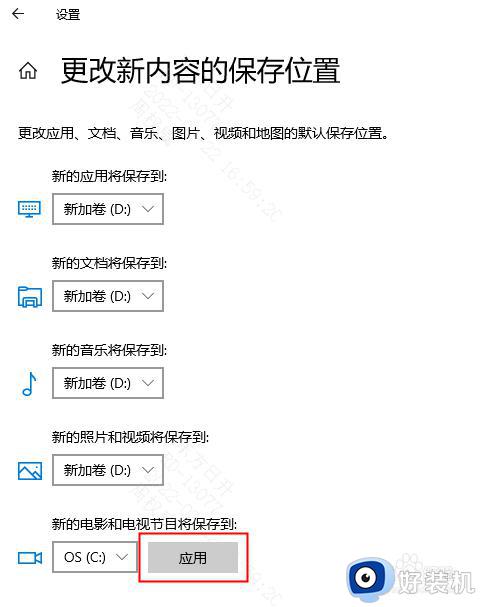 4、打开你更改后保存的位置(因为我的电脑只分类两个盘,所以我设置的是D盘),你会看到多了一个Administrator文件夹,里面有不同类型层级文件夹。
4、打开你更改后保存的位置(因为我的电脑只分类两个盘,所以我设置的是D盘),你会看到多了一个Administrator文件夹,里面有不同类型层级文件夹。
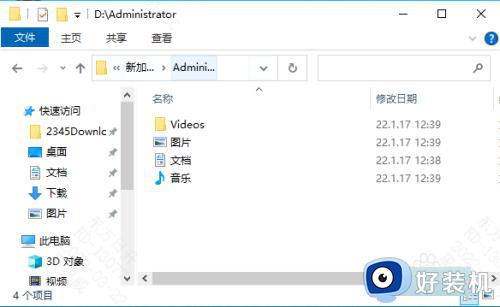
win10电脑更改存储位置可以缓解C盘压力,避免出现内存不足卡机等问题,希望上述办法对大家有所帮助。
怎么更改win10电脑存储位置 win10电脑更改存储位置的方法相关教程
- win10改变桌面文件储存位置的方法 win10如何更改桌面文件存储位置
- win10怎么更改桌面文件夹存储位置 win10更改桌面存储路径的步骤
- win10更改微信默认文件存储位置在哪 win10微信默认文件夹怎么改储存位置
- win10 桌面 保存位置修改步骤 win10如何修改桌面默认存储位置
- 如何设置win10录屏保存位置 win10自带的录屏怎么更改保存位置
- win10录制怎么改路径 win10自带的录屏怎么更改保存位置
- win10修改物理地址的方法 win10怎么修改物理地址
- win10改变个人文件夹位置的方法 win10怎么改变个人文件夹位置
- 修改win10自带录屏保存位置的方法 win10录屏更改保存路径如何操作
- win10更改下载位置设置方法 win10如何更改电脑的下载路径
- win10拼音打字没有预选框怎么办 win10微软拼音打字没有选字框修复方法
- win10你的电脑不能投影到其他屏幕怎么回事 win10电脑提示你的电脑不能投影到其他屏幕如何处理
- win10任务栏没反应怎么办 win10任务栏无响应如何修复
- win10频繁断网重启才能连上怎么回事?win10老是断网需重启如何解决
- win10批量卸载字体的步骤 win10如何批量卸载字体
- win10配置在哪里看 win10配置怎么看
win10教程推荐
- 1 win10亮度调节失效怎么办 win10亮度调节没有反应处理方法
- 2 win10屏幕分辨率被锁定了怎么解除 win10电脑屏幕分辨率被锁定解决方法
- 3 win10怎么看电脑配置和型号 电脑windows10在哪里看配置
- 4 win10内存16g可用8g怎么办 win10内存16g显示只有8g可用完美解决方法
- 5 win10的ipv4怎么设置地址 win10如何设置ipv4地址
- 6 苹果电脑双系统win10启动不了怎么办 苹果双系统进不去win10系统处理方法
- 7 win10更换系统盘如何设置 win10电脑怎么更换系统盘
- 8 win10输入法没了语言栏也消失了怎么回事 win10输入法语言栏不见了如何解决
- 9 win10资源管理器卡死无响应怎么办 win10资源管理器未响应死机处理方法
- 10 win10没有自带游戏怎么办 win10系统自带游戏隐藏了的解决办法
